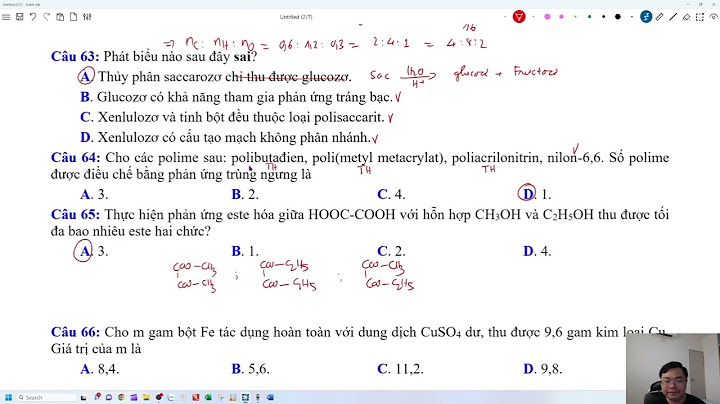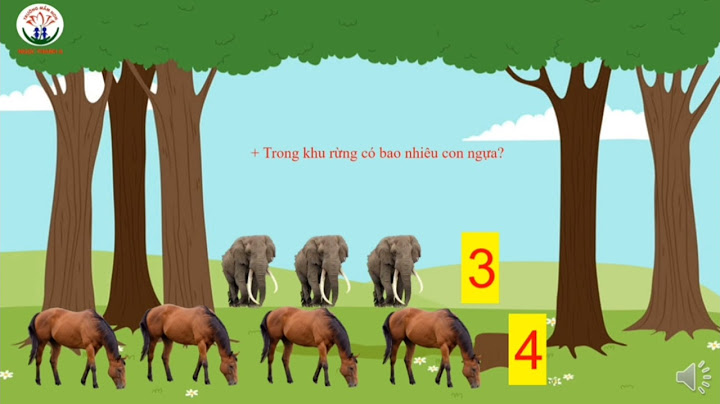Mytour sẽ hướng dẫn cách khắc phục lỗi 3194 trong bài viết này. Đây là lỗi xuất hiện khi iTunes không thể liên lạc với máy chủ cập nhật. Do đó, khi bạn gặp phải lỗi này, bạn cần thực hiện cập nhật và khắc phục sự cố ngay. Show Trong quá trình khôi phục và cập nhật iPhone, iPad thông qua iTunes, chúng ta thường gặp phải nhiều sự cố như lỗi 45054, lỗi iTunes 17, lỗi 1639, lỗi 3000, và lỗi 3100. Đa số trong số đó là những vấn đề phức tạp và không phải ai cũng biết cách xử lý. Vì hệ điều hành này được đóng và bảo mật cao, nên việc can thiệp không đúng vào thiết bị có thể gây ra nhiều sự cố khác nhau.  Hướng dẫn khắc phục lỗi 3194 khi khôi phục, cập nhật iPhone, iPadĐể khắc phục lỗi 3194, trước hết, chúng ta cần hiểu rõ nguyên nhân của vấn đề để áp dụng phương pháp sửa lỗi 3194 một cách hiệu quả. Nguyên nhân gây lỗi 3194: Lỗi 3194 xuất hiện trong quá trình khôi phục, cập nhật iPhone, iPad do một số nguyên nhân sau đây:  Hình ảnh về lỗi 3194- iTune không thể kết nối với máy chủ hoặc phiên bản phần mềm không tương thích với firmware của thiết bị. - Máy tính chặn iTune và không cho phép tải các bản cập nhật. - Lỗi kết nối giữa các thiết bị. Chương trình bài viết: 1. Kiểm tra kết nối giữa các thiết bị. 2. Kiểm tra kết nối mạng. 3. Khắc phục lỗi 3194 bằng cách kiểm tra file host. 3.1. Sửa lỗi 3194 trên Macbook. 3.2. Sửa lỗi 3194 trên Windows. 4. Kiểm tra lại firmware để khắc phục lỗi 3194. 5. Tạm thời tắt tường lửa và các phần mềm bảo mật. 5.1. Khắc phục lỗi 3194 trên Windows. 5.2. Sửa lỗi 3194 trên Macbook. 6. Sử dụng phần mềm TinyUmbrella. Khắc phục lỗi 3194 khi restore, update iPhone, iPad1. Kiểm tra kết nối giữa các thiết bị. Thường, điện thoại sẽ kết nối với máy tính hoặc laptop và thông qua phần mềm iTune để khôi phục hoặc cập nhật. Nếu kết nối giữa các thiết bị bị lỗi, có thể gây ra nhiều vấn đề, trong đó có lỗi 3194. Khi gặp lỗi này trong quá trình khôi phục hoặc cập nhật iPhone, hãy kiểm tra lại kết nối giữa hai thiết bị, sau đó thử lại. 2. Kiểm tra kết nối mạng Thỉnh thoảng, mạng không ổn định có thể gây gián đoạn trong quá trình cập nhật hoặc khôi phục. Để khắc phục lỗi 3194 khi khôi phục iPhone, hãy kiểm tra kết nối mạng của bạn. Đối với trải nghiệm tốt nhất và tránh lỗi 3194 khi khôi phục hoặc cập nhật iPhone, iPad, hãy chọn những nơi có đường truyền ổn định và mạng thông suốt. 3. Khắc phục lỗi 3194 bằng cách kiểm tra file host 3.1. Sửa lỗi 3194 trên Macbook Bước 1: Nhấn tổ hợp phím Command + Space để mở cửa sổ Spotlight, nhập “Terminal” để mở Terminal  Bước 2: Mở Terminal và nhập lệnh sau để mở file host sudo nano /private/etc/hosts  Bước 3: Trong file host, nếu có dòng “gs.apple.com”, hãy xóa dòng đó. Sau đó ấn Command + S để lưu lại  Bước 4: Khởi động lại máy tính và thực hiện restore hoặc update lại iPhone hoặc iPad thông qua iTunes. 3.2. Khắc phục lỗi 3194 trên Windows Bước 1: Nhấn Windows + E để mở File Explorer. Tìm đến file hosts tại C:\Windows\System32\drivers\etc Hoặc có thể nhấn Windows + R, sau đó nhập câu lệnh sau để mở địa chỉ file host nhanh chóng %WinDir%\System32\Drivers\Etc  Bước 2: Click phải vào file hosts. Chọn Mở bằng Notepad  Bước 3: Trong file hosts, nếu có dòng gs.apple.com, hãy xóa dòng đó, sau đó ấn Ctrl+S để lưu lại.  Bước 4: Khởi động lại máy tính và thực hiện restore hoặc update lại iPhone hoặc iPad thông qua iTunes. 4. Kiểm tra lại firmware để khắc phục lỗi 3194  Thường, lỗi 3194 xuất hiện khi bạn tải firmware không đúng để update iPhone hoặc iPad. Một thông báo lỗi This device isn't eligible for the requested build sẽ hiển thị Ví dụ: Apple có phiên bản 10.1 cho điện thoại, nhưng nếu bạn tải firmware cũ hơn 10.1 để nâng cấp, sẽ xuất hiện thông báo lỗi. Khi gặp lỗi 3194 trong quá trình restore iPhone, hãy kiểm tra lại firmware để đảm bảo quá trình update diễn ra mượt mà. 5. Tạm ngừng tường lửa và phần mềm bảo mật  Có thời điểm, tường lửa trên máy tính hoặc các phần mềm bảo mật có thể ngăn chặn kết nối giữa iTunes và máy chủ của Apple, gây gián đoạn quá trình update iPhone, iPad. Để sửa lỗi 3194 khi restore iPhone, bạn cần tạm ngừng tường lửa của hệ điều hành. Dưới đây là hướng dẫn chi tiết: 5.1. Sửa lỗi 3194 trên Windows Bước 1: Mở Control Panel trên Windows. Bạn có thể thao tác theo hướng dẫn vào Control Panel trên các hệ điều hành tại đây. Trong Control Panel, tìm mục Windows Firewall.  Bước 2: Bấm vào Turn Windows Firewall on or off. Hãy chắc chọn Turn Off Windows Firewall ở cả hai mục. Sau đó nhấn OK để khắc phục lỗi 3194 khi restore iOS.  Chọn mục Turn Windows Firewall on or off  Chọn Turn Off Windows Firewall ở cả hai mục. Sau đó nhấn OK. 5.2. Khắc phục lỗi 3194 trên Macbook Thực hiện Bước 1: Nhấn vào biểu tượng Apple ở góc trên cùng bên trái màn hình, chọn Cài đặt hệ thống.  Bước 2: Trong Cài đặt hệ thống, nhấp vào Bảo mật và Quyền riêng tư  Bước 3: Chọn tab Tường lửa, sau đó nhấp vào biểu tượng khóa Nhấp để thay đổi  Bước 4: Nhập mật khẩu của người dùng Macbook  Bước 5: Click vào Tắt Tường lửa. Khi Tường lửa chuyển sang Trạng thái Off và màu xanh biến mất, tức là Tường lửa trên Macbook của bạn đã được vô hiệu hóa.  Tính đến thời điểm này, kiểm tra xem lỗi 3194 khi restore, update iPhone, iPad đã được giải quyết chưa. Nếu vẫn gặp vấn đề, bạn có thể thử thực hiện theo hướng dẫn tiếp theo. 6. Sử dụng ứng dụng TinyUmbrella Ngoài các phương pháp trên, Mytour muốn giới thiệu cách sửa lỗi 3194 khi restore iOS bằng ứng dụng TinyUmbrella. Đây là một phần mềm hiệu quả giúp khắc phục sự cố iTunes, được nhiều người tin dùng khi đối mặt với lỗi 3194 trên máy tính. Bước 1: Tải và cài đặt TinyUmbrella tại đây: TinyUmbrella Tải firmware cho iPhone hoặc iPad tại đây. Bước 2: Kết nối iPhone (hoặc iPad) với máy tính qua cáp và đồng thời đóng iTunes.  Bước 3: Mở ứng dụng TinyUmbrella, nhấn Bắt đầu máy chủ TSS.  Bước 4: Đưa iPhone về chế độ DFU bằng cách khởi động lại và nhấn đồng thời nút nguồn và nút Home Bước 5: Thực hiện Cập nhật, Khôi phục iPhone và iPad như thông thường Dưới đây là một số phương pháp để khắc phục lỗi 3194 khi restore, update iPhone, iPad. Đừng quên tải và cài đặt iTunes phiên bản mới nhất để kết nối thiết bị iPhone, iPad của bạn. Hãy làm theo hướng dẫn ở đây và chia sẻ thêm những kinh nghiệm của bạn khi sửa lỗi 3194 trên iTunes nhé iTunes và iTools đang là hai trong những ứng dụng hàng đầu cho việc đồng bộ, tải nhạc, video và cập nhật iPhone, iPad. Người dùng có thể cài đặt iTunes trên cả Windows và Mac để kết nối với iPhone, iPad mọi lúc, mọi nơi. Sau khi cài đặt iTunes, bạn có thể đồng bộ nhạc, video, ảnh hoặc thậm chí khôi phục mật khẩu iPhone một cách dễ dàng. Chúc các bạn thành công! Nội dung được phát triển bởi đội ngũ Mytour với mục đích chăm sóc và tăng trải nghiệm khách hàng. Mọi ý kiến đóng góp xin vui lòng liên hệ tổng đài chăm sóc: 1900 2083 hoặc email: [email protected] |